技术员练习win10系统打不开u盘中的文件的办法
发布日期:2019-05-14 作者:win10正式版 来源:http://www.win10g.com
今天小编分享一下win10系统打不开u盘中的文件问题的处理方法,在操作win10电脑的过程中常常不知道怎么去解决win10系统打不开u盘中的文件的问题,有什么好的方法去处理win10系统打不开u盘中的文件呢?今天本站小编教您怎么处理此问题,其实只需要1、首先将u盘插入计算机,注意不要插入外接usb接口,打开计算机,右键点击U盘图标打开菜单,选择“属性”; 2、打开属性窗口后,切换到中“工具”选项卡,点击“查错”一栏的“开始检查”按钮;就可以完美解决了。下面就由小编给你们具体详解win10系统打不开u盘中的文件的图文步骤:
方法/步骤:
1、首先将u盘插入计算机,注意不要插入外接usb接口,打开计算机,右键点击U盘图标打开菜单,选择“属性”;
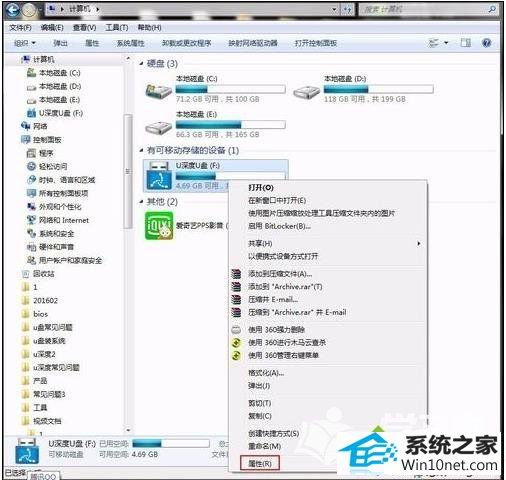
2、打开属性窗口后,切换到中“工具”选项卡,点击“查错”一栏的“开始检查”按钮;

3、接着来到“磁盘检查选项”窗口,将下图红框内的两个选项都勾选上,再点击“开始”按钮即可开始检查,检查时间和u盘的容量成正比;
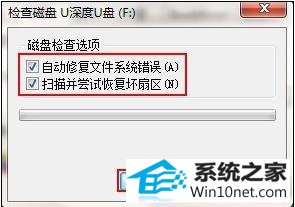
4、检查完成后出现已成功字样即可解决。

关于win10无法打开u盘文件的图文步骤小编就跟大家介绍到这里了,有遇到类似情况的用户不妨试试上述方法,希望可以给大家带来更多帮助。
------分隔线------
- 栏目专题推荐
电脑店官网
玉米装机助理
系统基地系统
大番茄官网
木风雨林win8系统下载
鹰王win8系统下载
浩海xp系统下载
秋叶一键重装系统
绿茶装机助手
正式版win8系统下载
小白菜win10系统下载
鹰王win7系统下载
系统天地一键重装系统
深度win8系统下载
土豆u盘启动盘制作工具
大地装机卫士
萝卜家园系统
雨木风林重装系统
完美u盘启动盘制作工具
u大师系统
 系统之家Win10 清爽装机版64位 2020.11系统之家Win10 清爽装机版64位 2020.11
系统之家Win10 清爽装机版64位 2020.11系统之家Win10 清爽装机版64位 2020.11 番茄花园Win10 安全装机版 2021.03(32位)番茄花园Win10 安全装机版 2021.03(32位)
番茄花园Win10 安全装机版 2021.03(32位)番茄花园Win10 安全装机版 2021.03(32位) 电脑公司Window10 v2020.05 32位 大神装机版电脑公司Window10 v2020.05 32位 大神装机版
电脑公司Window10 v2020.05 32位 大神装机版电脑公司Window10 v2020.05 32位 大神装机版 系统之家win10免激活64位精选超速版v2021.11系统之家win10免激活64位精选超速版v2021.11
系统之家win10免激活64位精选超速版v2021.11系统之家win10免激活64位精选超速版v2021.11 系统之家Windows10 正式装机版64位 2020.07系统之家Windows10 正式装机版64位 2020.07
系统之家Windows10 正式装机版64位 2020.07系统之家Windows10 正式装机版64位 2020.07 系统之家Win7 官网装机版 2020.06(32位)系统之家Win7 官网装机版 2020.06(32位)
系统之家Win7 官网装机版 2020.06(32位)系统之家Win7 官网装机版 2020.06(32位)
- 系统教程推荐
- 快速恢复win10系统右键发送到选项为空白的办法
- 保护win 10系统安全组策略禁止页面自动下载配置
- 彻底隐藏win10系统隐藏的文件夹
- win10系统电脑连接Mp3/Mp4后无法识别的解决办法
- 老友设置win8系统从视频中提取音频文件的教程
- win10系统鼠标光标总是乱移动的还原步骤
- 小编为你win10系统休眠时断网的办法
- 笔者详解win10系统U盘装系统提示windows找不到文件C:\windows\explor
- 老司机恢复win8系统打开网页无法加载视频的教程
- win10系统右键如果添加office的word/Excel/ppt功能
- 主编为你win10系统文件夹共享权限设置 的教程
- 绿茶设置win10系统打印机显示叹号无法打印的步骤
- Msdn订阅网站发布win7创意者升级iso镜像下载
- 禁用Ghost win7旗舰版锁屏(日升级)_win7旗舰版锁屏
- 电脑店恢复win10系统打开迅雷影音播放视频闪退的方法
